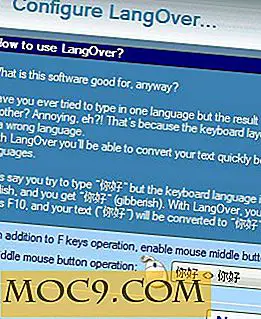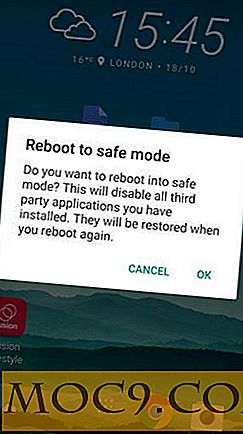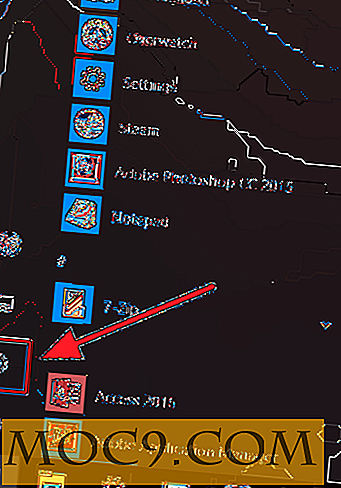Hoe een Dock-achtige taakbalk te krijgen in KDE met pictogramtaken
KDE heeft gebruikers altijd de mogelijkheid gegeven om draagraketten toe te voegen aan het paneel en het heeft altijd een zeer bruikbare taakbeheerder gehad. Tot voor kort was er echter geen alomvattende en goed ontworpen samenvoeging van de twee. De widget Pictogramtaken heeft dit allemaal veranderd. Het is een robuuste plasmawidget die ondersteuning biedt voor taakgerichte draagraketten en zelfs de Ubuntu Unity API.
Zodra u begint met het gebruik van pictogramtaken, wilt u misschien nooit meer teruggaan naar de oude traditionele taakmanager, maar totdat KDE 4.8 in januari 2012 is uitgebracht, heeft u mogelijk hulp nodig om het te installeren en correct te laten werken. De volgende korte tutorial zou enige hulp moeten bieden en ook een beetje licht moeten werpen op de nieuwe functies, zelfs nadat ze zijn samengevoegd in de taakbeheerder van KDE.
![]()
Installatie
Icon Tasks is een binaire plasmoid, wat betekent dat het moet worden gecompileerd vanaf de bron voordat het op uw Linux- of BSD-systeem wordt gebruikt. De broncode is momenteel beschikbaar via KDE-Look.org. Als alternatief, als u Kubuntu 11.10 gebruikt, kunt u het vanuit een PPA installeren door het volgende te doen:
sudo add-apt-repository ppa: gnumdk / ppa sudo apt-get update sudo apt-get installeren plasma-widget-icon-tasks
U kunt desgewenst ook Firefox UnityFox-ondersteuning installeren met deze opdracht:
sudo apt-get install libunity6
En je kunt Docky-helper-ondersteuning als volgt installeren:
sudo apt-get install python-dockmanager
Om van bron op andere distributies te installeren, doe je het volgende:
- Zorg ervoor dat je de nodige Qt- en KDE-ontwikkelingspakketten hebt geïnstalleerd. U kunt tegen KDE 4.7 bouwen. Controleer de documentatie van uw distributie als u niet zeker bent van pakketnamen.
- Download het bronpakket en pak de inhoud uit
Vanaf de terminal:
tar xjvf plasma-icontasks-0.9.2.tar.tar.bz2 cd plasma-icontasks-0.9.2 mkdir build cd build cmake .. -DCMAKE_INSTALL_PREFIX = `kde4-config --prefix` make sudo make install
Zie het Leesmij-bestand in het bronarchief voor volledige bouwinstructies.
Ermee beginnen
Na de installatie moet u uw huidige taakbeheerprogramma en (optioneel) eventuele opstartprogramma's voor afzonderlijke toepassingen verwijderen, omdat u deze rechtstreeks aan pictogramtaken kunt toevoegen. Nadat u de oude taakbeheerder hebt verwijderd, plaatst u de nieuwe op het paneel waar u maar wilt.
Alle programma's die u start, verschijnen als pictogrammen in plaats van de traditionele taakbalkitem (pictogram met tekst). Bovendien kunt u elke taak omzetten in een opstartprogramma door met de rechtermuisknop te klikken en vervolgens "Show A Launcher when not Running" te selecteren. U kunt ook de opstartprogramma's rechtstreeks vanuit het menu Kick-off naar de taakbalk van de Icon slepen om direct nieuwe draagraketten te maken.
![]()
Icon Tasks biedt volledige ondersteuning voor standaard KDE-takenbeheerfuncties, zoals het Highlight Windows-bureaubladeffect, taakgroepering en venstervoorbeeld popups. Als u functies wilt wijzigen, klikt u met de rechtermuisknop ergens in de widget en klikt u op "Alleen pictogram-instellingen voor Taakbeheer". Daar kun je functies zoals voortgangsbalkken in het startprogramma van het bestandsbeheer activeren / deactiveren tijdens kopieer- / verplaats- / wisbewerkingen, Unity-functieondersteuning, recente documenten en mediaspelerbesturingselementen in de voorbeeldpop-ups van toepassingen zoals Amarok.
![]()
Een game-wisselaar
Icon Tasks is een game-wisselaar voor KDE die eens te meer de flexibiliteit van de Plasma-desktop van KDE laat zien, waardoor ontwikkelaars eenvoudig nieuwe functies kunnen introduceren. Het verhoogt ook het aantal opties dat KDE-gebruikers zullen hebben, omdat degenen die de traditionele taakbeheerder willen behouden, die optie zullen hebben. Dit verlengt KDE's reputatie als een van de meest flexibele en eenvoudig aan te passen bureaubladomgevingen.